
Har du det travelt? Slik beskytter du deg mot RAT-malware i 2024:
- Installer et pålitelig antivirusprogram. Jeg anbefaler Norton som det beste antivirusprogrammet i 2024. Det kan finne og fjerne 100 % av malware på enheten din (inkludert RAT).
- Kjør et antivirusskann. Bruk ønsket antivirusprogram og kjør et komplett skann av enheten din. En bra malware-skanner oppdager all malware på enheten din.
- Fjern malware-truslene. Avgjør hvorvidt truslene som blir funnet skal fjernes, beholdes eller settes i karantene. Med mindre du er 100 % sikker på at filen er trygg, anbefaler jeg å kvitte deg med alt.
- Slå på sanntidsbeskyttelse. Aktiver antivirusprogrammet sanntidsbeskyttelse for å forhindre trusler i å infisere enheten din i fremtiden.
Remote Access Trojans (RAT) er en ekstremt skadelig form for malware. I motsetning til de fleste andre malware-typer, er RAT-trusler designet for å gi hackerne ekstern tilgang til enheten din. Det verste av alt er at de kan gjøre dette rett foran nesa di.
De er designet for å fungere akkurat som legitime verktøy for fjerntilgang, noe som betyr at de kan brukes til alt fra å stjele dataene dine til å ta over systemet eller nettverket ditt. I denne artikkelen viser jeg deg hvordan du fjerner dem fra enheten din, hvordan du beskytter deg selv mot dem i fremtiden og hvordan du kan finne ut om enheten din er infisert.
Jeg anbefaler Norton for fjerning av RAT-malware – dette er det beste antivirusprogrammet i 2024. Norton kan fjerne RAT-trusler på datamaskinen og mobilen din, og det har dessuten et ubegrenset VPN og en bra brannmur for å forhindre at noen kommer seg inn på nettverket ditt. Til sammen gjør disse sikkerhetsfunksjonene Norton til en topp RAT-felle. Når det er sagt, vil også alle antivirus på topplisten min gjøre jobben.
FINN OG FJERN RAT-MALWARE MED NORTON
Hvordan oppdage, fjerne og beskytte enheten din mot RAT-malware (detaljert veiledning)
RAT er en destruktiv og slu form for malware, men som heldigvis er ganske enkel å bekjempe (forutsatt at du har et bra antivirusprogram). Jeg anbefaler Norton, og kommer til å bruke det som eksempel i denne veiledningen. Men, alle premium antivirusprogrammer på markedet har omtrent den samme fremgangsmåten. Det er derfor ikke noe problem hvis du har installert et annet antivirusprogram.
Steg 1. Installer et pålitelig antivirusprogram
Det er svært enkelt å installere et antivirusprogram, og det tar kun et par minutter å sette opp. Men, det er et par ting du bør være klar over. Hvis du kjører to antivirusprogrammer samtidig, kan dette forårsake komplikasjoner på systemet ditt. Før du installerer Norton bør du derfor avinstallere eventuelle andre antivirusprogrammer du har brukt.
Sørg for at du kjøper antivirusprogrammet fra leverandørens ekte nettside, og ikke en svindelside. Etter å ha kjøpt antivirusprogrammet, går du til nedlastinger og dobbeltklikker på antivirusprogrammets installasjonsfil. Deretter klikker du på Installer og følger instruksjonene på skjermen. Installasjonsveiledningen tar seg av resten, men du må klikke på et par knapper underveis. Velg grunninnstillinger, og alt er klart!
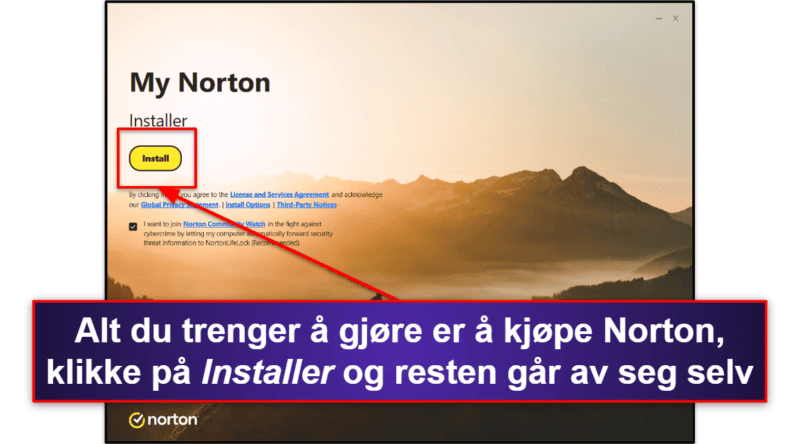
Steg 2. Kjør et antivirusskann
Klikk på Enhetssikkerhet, deretter Sikkerhet, deretter Søk og til slutt Fullstendig søk (dette steget varierer noe fra ett antivirusprogram til et annet, men i de fleste tilfeller er skannefunksjonen enkelt tilgjengelig). Dette lar Norton analysere alle filer på enheten din. Hvis det er første gang du kjører et fullstendig skann, kan det ta opptil én time – kanskje mer hvis du har svært mange filer. Etterfølgende skann er betydelig raskere.
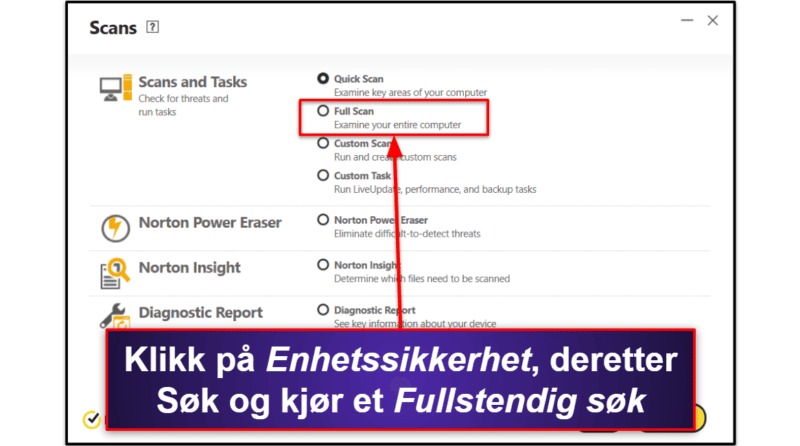
Steg 3. Fjern malware-trusselen
Når søket er fullført, vil antivirusprogrammet gi deg informasjon om all malware som er oppdaget. Du får detaljer som filnavn, plassering og en måler som indikerer trusselnivå. Etter å ha funnet trusselen, kan du velge handlingen du ønsker å utføre for hver fil (karantene, fjerne filen fullstendig eller beholde den) og klikk på Bruk alle nederst.
Det er normalt best å la antivirusprogrammet gjøre jobben og fjerne alle filer det anser som en trussel. Men du kan alltid dobbeltsjekke for å sikre at du ikke fjerner filer du faktisk ønsker å beholde.
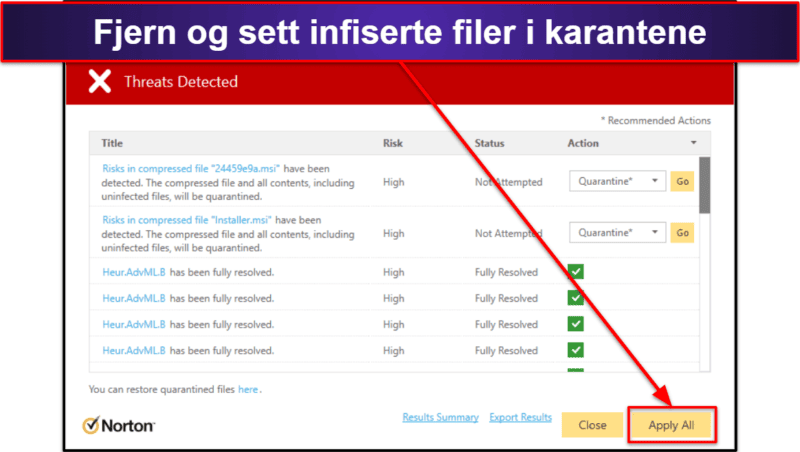
Steg 4. Slå på sanntidsbeskyttelse
I Norton og de fleste andre antivirusprogrammer er sanntidsbeskyttelse automatisk slått på, men det skader ikke å dobbeltsjekke! Hvis du bruker Norton, åpner du Enhetssikkerhet og klikker på Sikkerhet. Åpne deretter fanen Avansert. Se etter Auto-Protect øverst, der det skal stå På. Ellers klikker du bare på knappen for å slå på funksjonen. Sanntidsbeskyttelsen blir da aktivert.
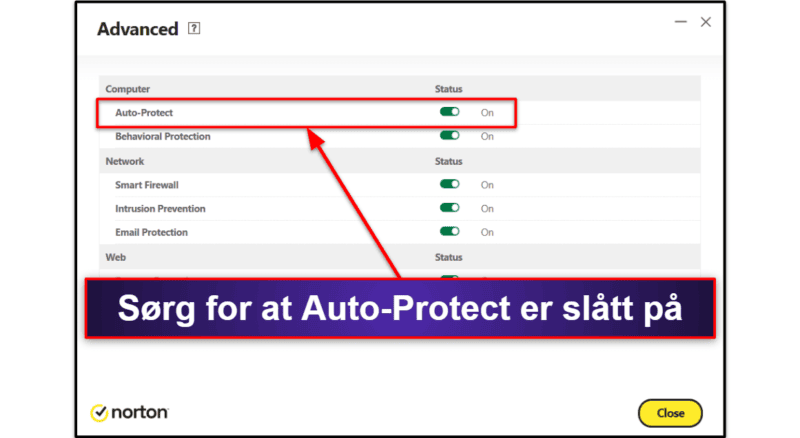
Dette steget er noe ulikt fra ett antivirusprogram til et annet. Sanntidsbeskyttelsen i Bitdefender heter for eksempel Bitdefender Shield. Ved å slå på sanntidsbeskyttelse forhindrer du RAT-malware og andre trusler i å infisere enheten din i fremtiden.
Steg 5. Start enheten din på nytt og kjør et nytt fullstendig søk
Det er alltid lurt å være forsiktig, selv om du har det beste antivirusprogrammet. Først og fremst må du starte enheten din på nytt så snart du har håndtert alle infiserte filer. De fleste antivirusprogrammer forteller deg at du må gjøre dette, men ellers kan du starte enheten på nytt manuelt.
Så snart datamaskinen er startet på nytt, kjører du et nytt fullstendig søk. Noen malware-trusler er spesielt vanskelig å få has på, og sprer seg til de mest avsidesliggende delene av enheten din. Derfor er det alltid lurt å kjøre et ekstra søk. Uansett hvilket antivirusprogram du bruker eller hvilket virus du har med å gjøre, er det fordelaktig å utføre dette steget.
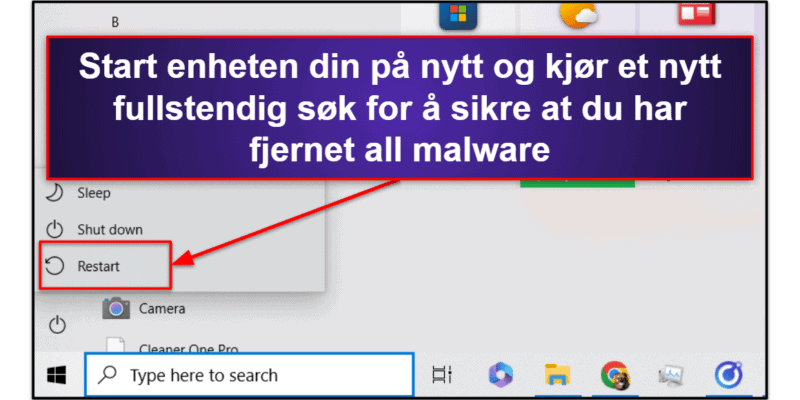
Steg 6. Lær deg trygge nettleservaner
Ved å skaffe deg trygge nettleservaner kan du beskytte deg selv mot de fleste nettrusler, inkludert RAT-malware. De fleste nettkriminelle bruker enkel sosial manipulering for å få tilliten din, og det er et par ting du kan gjøre for å forbli trygg.
Ved å følge disse sju stegene kan du bidra til at enheten din forblir malware-fri:
- Ikke klikk på mistenkelige lenker eller tvilsomme popup-annonser.
- Ikke last ned en fil med mindre du er 100 % sikker på at den er trygg.
- Slå på nettbeskyttelse i antivirusprogrammet ditt.
- Hvis det er for godt til å være sant, er det som regel det (ikke la deg lure av lotterisvindel, gavekorttriks, store kryptojackpoter osv.).
- Sjekk alltid nettstedets domene for å sikre at det virkelig er den offisielle nettsiden.
- Ikke del sensitive opplysninger.
- Bruk et pålitelig VPN – dette hjelper deg med å beskytte personvernet ditt på nettet ved å skjule IP-adressen din.
De beste antivirusprogrammene for beskyttelse mot RAT-malware i 2024
Sammendrag av de beste antivirusprogrammene for beskyttelse mot RAT-malware:
- 1. Norton – Best antivirus for beskyttelse mot RAT i 2024.
- 2. Bitdefender – Antivirusprogram med massevis av funksjoner, perfekt for enklere enheter.
- 3. McAfee – Beskytter alle enhetene dine med et ubegrenset familieabonnement.
🥇1. Norton – totalt sett det beste antivirusprogrammet for å bekjempe RAT-trusler i 2024
Norton er favoritten min blant antivirus i 2024. For det første er malware-motoren eksepsjonelt bra. Jeg testet den ved å laste ned 1000 malware-prøver, inkludert flere RAT-er, og Norton klarte å finne og fjerne alle. Ved å kjøre Norton sikrer du at enheten din forblir beskyttet mot alle trusler der ute.
Jeg testet også hvor effektiv sanntidsbeskyttelsen er. Heldigvis er denne akkurat like bra, og den blokkerte alle typer malware jeg prøvde å infisere meg selv med (inkludert RAT-trusler). Disse fantastiske resultatene oppnås ved å kombinere en stor malware-database med kunstig intelligens som lærer i sanntid. Dette betyr at tjenesten kan finne avanserte, slu trusler, og til og med nulldagstrusler.
Norton kommer også med en rekke ekstrafunksjoner, inkludert:
- Brannmur.
- VPN med ubegrenset data og servere i Norge.
- Ransomware-beskyttelse.
- Foreldrekontroll.
- Passordadministrator.
- Enhetsoptimerer.
- Sikkerhetskopiering i skyen.
- Webkamera-beskyttelse.
- Apper på norsk.
- Og mer …
Nortons Smart Firewall-funksjon er langt bedre enn Windows’ innebygde brannmur. Den oppdaget alle nettverksbrudd under testing, inkludert noen som Windows-brannmuren gikk glipp av. Tjenesten skjuler også nettverksportene dine, slik at hackerne ikke kan se dem. Den kan tilpasses etter behov (selv om det fungerer utmerket som det er), og det forhindrer nettkriminelle i å bruke RAT-trusler til å ta over nettverket ditt.
Jeg liker også Nortons foreldrekontroller, som er blant markedets beste. Barn kan være enkle mål for sosial manipulering, og det å kunne følge med på aktivitetene deres og kontrollere hvilke nettsider de besøker er viktig hvis du vil sikre alle enhetene dine. Nortons foreldrekontroller kan tilpasses slik du vil, og lar deg filtrere nettinnhold, blokkere nettsider, angi tidsgrenser for visse aktiviteter, spore lokasjon og mer.
Favorittabonnementet mitt er Norton 360 Deluxe. For US$ 49.99 / år* får du dekning på fem enheter og opptil 50 GB skylagring, i tillegg til en av de beste foreldrekontrollene jeg har testet. Hvis du har lavt budsjett, kommer Antivirus Plus (US$ 54.99 / år*) med alle grunnleggende sikkerhetsfunksjoner (inkludert brannmur og sanntidsbeskyttelse) for én enhet, mens 360 Standard også inkluderer et VPN uten databegrensning, overvåkning av det mørke nettet og 10 GB skylagring for US$ 39.99 / år*. Alle abonnementer kommer med en ganske generøs og risikofri 60-dagers pengene-tilbake-garanti.
Les hele anmeldelsen av Norton
🥈2. Bitdefender – superlett antivirusprogram med massevis av funksjoner
Bitdefender kommer på en god andreplass, og her får du svært god valuta for pengene. Malware-motoren er like solid som Nortons (den fant også 100 % av truslene). Siden alle skann utføres i skyen, kreves det ikke like mye av systemet ditt som med andre antivirusprogrammer. Tjenesten er dermed spesielt bra for enklere PC-er eller eldre mobiler.
Bitdefenders sikkerhetspakke inkluderer:
- Sanntidsbeskyttelse.
- Systemoptimerer.
- Brannmur.
- Foreldrekontroll.
- Passordadministrator.
- VPN (200 MB daglig grense) med servere også i Norge.
- Og mye mer …
VPN-et er svært bra – det er like raskt som frittstående VPN-er, og benytter kryptering på militærnivå for å beskytte dataene dine. Men, det er én ulempe. Alle abonnementer er begrenset til 200 MB per dag, bortsett fra det dyreste alternativet, Premium Security-pakken. Sammenlignet med Norton, som tilbyr et VPN med ubegrenset data i de fleste abonnementer, måler det ikke helt opp.
Jeg har kun positive ting å si om Bitdefenders nettbeskyttelse. Det fungerte perfekt under testing, og blokkerte alle phishing-sidene jeg prøvde å besøke. Det blokkerer også mer usikre nettsider enn Chrome, Firefox og de fleste andre topp antivirusprogrammer. Det kan dessuten tilpasses, noe som gjør det enkelt å legge til unntak og administrere sortelisten. Generelt sett er det et flott verktøy for beskyttelse mot RAT-malware på nettet.
Bitdefender har ganske rimelige abonnementer fra US$ 29.99 / år for Antivirus Plus-abonnementet. Men, dette har ingen brannmur, og jeg anbefaler derfor Internet Security hvis du vil forhindre RAT-trusler. I tillegg får du foreldrekontroller og brannmur på tre Windows-enheter for US$ 42.49 / år. Hvis du har behov for å dekke andre operativsystemer, gir Bitdefender Premium Security dekning for ti enheter. I tillegg får du VPN med ubegrenset data og systemoptimering for US$ 79.99 / år. Alle Bitdefender-abonnementer kommer med en 30-dagers pengene-tilbake-garanti, slik at du kan teste det selv.
Les hele anmeldelsen om Bitdefender
🥉3. McAfee – beskytter alle enhetene dine med et ubegrenset familieabonnement
McAfee er et annet antivirusprogram med perfekt ytelse under testing. Det eliminerer alle RAT-trusler på en effektiv måte, uansett hvor dypt det har infiltrert systemet ditt. Noe annet som gjør at McAfee skiller seg ut i mengden er det fantastiske familieabonnementet. Det kommer med et ubegrenset antall lisenser, slik at du kan dekke alle enheter i husholdningen til en ganske rimelig pris. Apper på norsk sikrer at det er enkelt å bruke for alle.
WebAdvisor (kun Windows og Mac) er McAfees nettbeskyttelsesverktøy. Det kan lastes ned gratis, noe som er et ekstra pluss. Det er dessuten effektivt, og under testing blokkerte det alle phishing- og exploit-trusler jeg utsatte enheten min for. I tillegg inkluderer det en valgfri Secure Search-modus (sikkert søk), som viser trusselnivåer for hver nettside du besøker. Slik unngår du å bruke tid på skadelige sider.
McAfees brannmur er også svært effektiv. Siden en RAT-trussel gjør det mulig for hackere å ta kontroll over nettverket ditt, trenger du en bra brannmur for å beskytte nettverket ditt. McAfees brannmur kan tilpasses, men den fungerer også helt fint som den er. Den eneste ulempen er at diagnoseverktøyet ikke viser like mye informasjon som Nortons.
McAfees VPN er også bra, men ikke riktig like bra som Nortons eller Bitdefenders. Det er ganske raskt og har et stort servernettverk (mer enn 3000 servere, inkludert i Norge), pluss solide retningslinjer mot loggføring. Men, det mangler dessverre noen avanserte funksjoner, som delt tunellering.
McAfee tilbyr mange forskjellige antivirusabonnementer. Jeg liker spesielt godt at Premium-abonnementet dekker et ubegrenset antall enheter. Det inkluderer alle McAfee-funksjoner, bortsett fra avansert ID-tyveridekning, for kun US$ 49.99 / år. Alle abonnementer kommer med en risikofri 30-dagers pengene-tilbake-garanti, slik at du kan sjekke om det passer for deg.
Les hele anmeldelsen av McAfee
Kan et gratis antivirusprogram beskytte mot RAT-malware?
Et gratis antivirusprogram er bedre enn ingenting, men det er ikke ideelt. Gratis antivirusprogrammer kan kanskje finne og fjerne RAT-malware fra enheten din. Men, siden de fleste gratis antivirusprogrammer mangler sanntidsbeskyttelse eller avanserte sikkerhetsfunksjoner, kan du lett bli infisert på nytt. Gratis antivirusprogrammer fra tvilsomme selskaper kan til og med inneholde deres egen spyware, adware eller skadelig malware.
Selv de beste gratis antivirusprogrammene mangler verktøyene du trenger for å håndtere RAT-trusler. Uten premiumverktøy som en brannmur, er du sårbar ovenfor nettverksangrep som hackerne bruker til å injisere RAT-filer i enhetene dine hjemme. Jeg anbefaler alltid et premium antivirusprogram som Norton, som har sanntidsbeskyttelse, en brannmur, et VPN med ubegrenset data og mer.
Vanlige tegn på at du har RAT-malware på systemet ditt
Uten å kjøre et antivirusprogram, kan det være vanskelig å finne RAT-malware, men det er flere ting som kan signalisere at du er infisert. Hvis datamaskinen din har vært ekstra treg i det siste, er det sannsynlig at du er infisert av malware. Hvis du i tillegg ser uvanlige endringer i innstillinger eller filer, eller uautorisert tilgang til systemet ditt, er det mer enn sannsynlig at du har RAT-malware.
Du kan sjekke Oppgavebehandling for å se om det er noen mistenkelige programmer som kjører. Men, siden RAT-trusler ofte prøver å fremstå som legitime prosesser, er det ikke alltid at dette fungerer.
Teknisk kyndige Windows-brukere kan sjekke system.ini-prosesser og se etter uvanlig informasjon. Trykk CTRL + SHIFT + ESC for å gjøre dette. Her ser du en liste med alle prosesser som kjører, samt informasjon om driverne dine, som du bør være spesielt oppmerksom på. Hvis du ser noe mistenkelig, er det på tide å skanne enhetene dine med Norton (eller et annet topp antivirusprogram).
For å sjekke nettverket ditt, åpner du Ressursovervåkning. Se etter tilkoblinger som enten bruker mye båndbredde eller som du ikke gjenkjenner. Hvis du er nybegynner og ikke vet hva du skal se etter i Oppgavebehandling eller Ressursovervåkning, kan du kjøre et antivirusskann for å være sikker.
Hvordan kommer RAT-malware seg inn i systemet ditt?
Som de fleste andre malware-typer, kommer RAT-trusler seg inn på enheten din via sosial manipulering. Ofte gjøres dette via phishing-post eller falske gaver, lotterigevinster, tilbud om en ny jobb eller noe annet som er for godt til å være sant. Så snart du har klikket på lenken eller lastet ned filen, snikes RAT-trusselen inn på enheten din.
De kan også komme seg inn i systemet ditt via phishing-nettsider som later som om de er ekte sider (Amazon blir flittig brukt til dette). Sørg for at du alltid sjekker domenet for nettsider du besøker. De kan også infisere deg når du klikker på tvilsomme popup-annonser, så vær forsiktig med hva du klikker på når du er på nett.
Det er som regel aldri bare én. RAT-trusler gir nettkriminelle brukertilgang, noe som gjør det mulig for dem å overføre mer malware på enheten din, eller til og med hele nettverket ditt hvis det er ubeskyttet. En sårbarhet i skriveren din kan for eksempel gjøre det mulig for en hacker å invadere hele nettverket ditt.
Norton kan søke etter og fjerne alle RAT-trusler på systemet og nettverket ditt, takket være den smarte brannmuren som forhindre hackere i å invadere nettverket ditt, pluss den kraftige malware-motoren.
Hva kan skje hvis systemet ditt blir infisert av RAT-malware?
RAT-trusler kan redusere ytelsen og skade enheten din, men det er langt fra det verste. RAT-malware brukes først og fremst for å gi hackere en inngang til enheten og nettverket ditt. De kan gi brukertilgang og administratorrettigheter til eksterne aktører, slik at de kan gjøre hva som helst på enheten din akkurat når de vil.
Hvis du har en RAT-trussel på enheten din, gir det hackerne muligheten til å laste ned enda mer malware på den. I tillegg kan hackerne fritt stjele dataene dine og be om løsepenger for å levere det tilbake. Slik kan de presse deg for penger.
Hvis du har en RAT-trussel, kan hackere flytte seg gjennom nettverket ditt. Dette betyr at eventuelle andre ubeskyttede enheter også sannsynligvis vil bli infisert og skadet, noe som gir hackeren enda større kontroll over systemene dine.
Den beste måten å forhindre RAT-malware på systemet ditt
Selv om RAT-trusler er svært destruktive, er det mulig å unngå dem. Slik gjør du det.
- Vær oppmerksom på phishing-svindel. Mange RAT-trusler spres via e-poster som benytter sosial manipulering, som falske gaver, lotterigevinster og premier. Hackere kan til og med late som om de er legitime selskaper eller tjenester for å lure deg til å klikke på en lenke eller laste ned et vedlegg. Unngå disse.
- Ikke klikk på mistenkelige lenker. Med mindre du gjenkjenner nettsiden eller lenken, bør du ikke klikke. Nettkriminelle kan skjule malware i lenker, og klikke på slike er som å invitere en vampyr inn i huset ditt. Dette gjelder spesielt hvis du bruker en torrentnettside, surfer på det mørke nettet eller på pornonettsider – dette er stedene de verste RAT-truslene gjerne befinner seg.
- Unngå mistenkelige nettsider. På samme måte som med lenker og phishing-svindel, prøver hackerne normalt å få nettsider til å se ekte ut. Men, domenenavnet kan avsløre dem. En falsk versjon av Amazon.com kan for eksempel være feilstavet, benytte feil hoveddomene eller inneholde vilkårlige bokstaver.
- Viktigst av alt er å laste ned et bra antivirusprogram. Nortons malware-skanner kan finne og fjerne 100 % av all malware på enheten din. Den feilfrie sanntidsbeskyttelsen forhindrer dessuten RAT-trusler i å infisere enheten din i utgangspunktet. Tjenesten har også en brannmur som hindrer trusselen i å spre seg til andre enheter. Selv om Norton er favoritten min, anbefaler jeg alle disse topp antivirusprogrammene.
Kan RAT-malware infisere mobilenheter?
Ja, RAT-malware kan infisere mobilenheter like lett som en PC .De fleste typer RAT-trusler benytter sosial manipulering for å få deg til å klikke på lenker eller laste ned infiserte filer. Så snart du har gjort dette, begynner malware-trusselen å infisere filene dine og gi nettkriminelle ekstern tilgang til mobilen din. Dette gjelder enten du bruker Android eller iOS.
Husk at de fleste svindelforsøk involverer manipulering for å få offeret til å stole på hackeren, via løfter om belønninger, gavekort, lotterigevinster og annet. Så snart RAT-trusselen er lastet ned, kan det ta litt tid før du merker den. Derfor anbefaler jeg at du bruker Norton eller et annet topp antivirusprogram for å skanne enheten din jevnlig.
Ofte stilte spørsmål
Hva er RAT-malware?
En Remote Access Trojan (RAT) gjør det mulig for hackere å ta ekstern kontroll over enheten din. Det er i prinsippet en type spyware som kan være mer slu enn andre typer malware. Heldigvis kan disse truslene ganske enkelt overvinnes med et bra antivirusprogram (f.eks. Norton).
Så snart RAT-trusselen er på plass på PC-en din, gir den hackeren brukertilgang og administratortillatelser, slik at vedkommende kan eksfiltrere dataene dine og infisere enheten din med enda mer skadelig malware. RAT-trusler kan være ekstra farlige, siden de i seg selv kanskje ikke gjør stor skade. Derimot er de en inngangsport for ondsinnede aktører til å gjøre hva de vil på enheten din.
Kan et antivirusprogram fjerne RAT-malware?
Ja, den enkleste og mest effektive måten å fjerne RAT-malware på er med et antivirusprogram. De beste antivirusprogrammene kombinerer store, stadig ekspanderende databaser med kjent malware og kunstig intelligens som kan analysere filene dine og se etter mulige trusler på enheten din.
Min favoritt, Norton, byr på mer enn bare en kraftig antivirusmotor. Tjenesten har sanntidsbeskyttelse som forhindrer RAT-trusler i å infisere enheten din, samt en brannmur som hindrer inntrengere i å bruke malware for å ta kontroll over nettverket ditt. Jeg liker også Bitdefender, som benytter skybasert teknologi. Det er dermed godt egnet på enklere enheter.
Hvordan oppdage RAT-malware?
RAT-trusler er slu. Men, premium antivirusprogrammer kan heldigvis identifisere og fjerne RAT-trusler og andre typer malware. Ved å kombinere store databaser med kjente malware-trusler og en heuristisk analyse av filene dine, kan Norton (og andre topp antivirus) finne og ødelegge komplekse trusler, og til og med nulldagstrusler.
Hvis du har oppdaget at enheten din kjører saktere, eller hvis du har klikket på en mistenkelig lenke eller lastet ned en rar fil i det siste, anbefaler jeg på det sterkeste at du kjører antivirusprogrammet ditt, for sikkerhets skyld. Det er også lurt å gjøre dette hvis du ikke har skannet systemet ditt på en stund.
Hvorfor er RAT-malware så skadelig?
RAT-malware gir hackere en inngangsport til å infiltrere systemet ditt. Når RAT-trusselen har infisert enheten din, gir den hackerne brukerkontroll og administratorrettigheter.
Når dette er på plass, står hackerne fritt til å ta over andre enheter på nettverket ditt, infisere dem med enda mer skadelig malware, stjele dataene dine eller til og med ta full kontroll over systemet ditt. RAT-trusler i seg selv forårsaker ikke særlig skade, men det er likevel en ekstremt skadelig malware-type på grunn av hva hackerne kan gjøre med dem.